方法一:通过命令提示符解决
1,按下“win+R”打开运行,或者点击开始菜单-所有程序-附件,打开运行
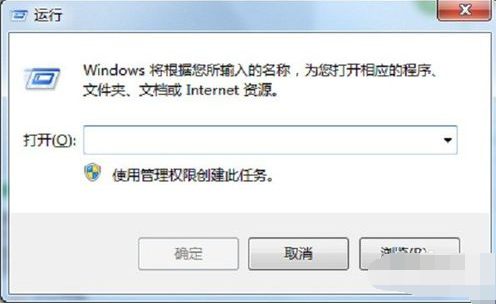
2,在运行输入框里面输入“CHKDSK”,点击确定
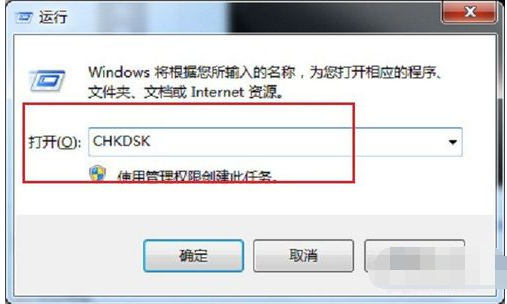
3,进去命令之后,等待一段时间,等它清理完毕

方法二:通过磁盘清理
1,点击桌面上的“计算机”,打开后选择“系统盘c盘”
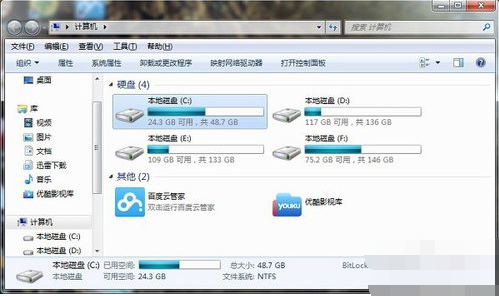
2,右键c盘,选择属性
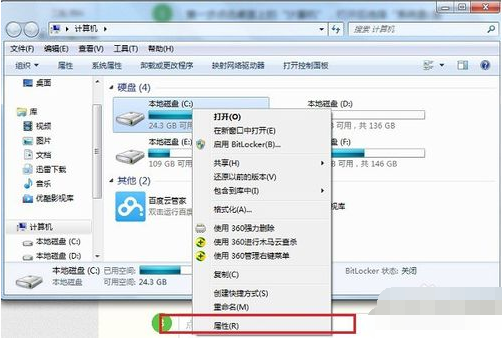
3,进去之后,选择“磁盘清理”,这可能需要等待一段时间

方法三:通过安全卫士查杀修复
1,以360安全卫士为例,打开软件,选择“人工服务”
2,进去之后,在查找方案里面输入“复制粘贴”,点击查找
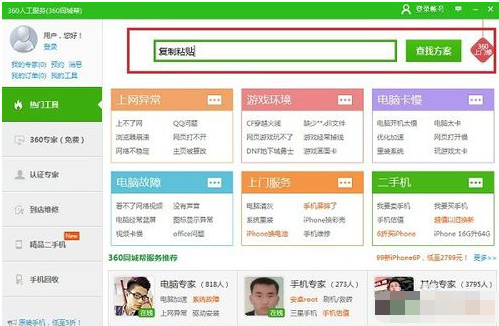
3,查找之后我们看到各种复制粘贴的问题解决方案
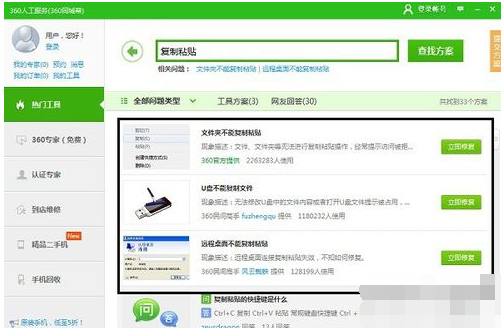
点击阅读全文